Hoc tin hoc o thanh hoa
Cách để gộp và bỏ gộp ô trong word như thế nào? Nếu bạn đang tìm hiểu vấn đề này mời bạn tham khảo bài viết dưới đây nhé!
I. Các cách gộp ô trong Word
-
Sử dụng chuột để gộp ô trong Word
Bước 1:
Tô chọn các ô bạn muốn
Lưu ý: Chỉ gộp được các ô liền kề nhau, nếu các ô cách xa nhau hoặc chỉ cách 1 ô cũng không thể gộp được.
Bước 2:
Nhấn chuột phải > Chọn Merge Cells để gộp ô trong Word.
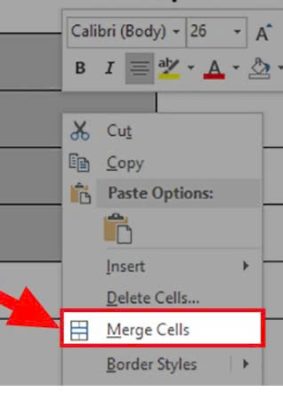
-
Sử dụng lệnh gộp ô trên thanh Ribbon
Bước 1:
Tô chọn các ô bạn muốn gộp (Ở đây mình sẽ thực hiện gộp 2 cột và 4 dòng đầu tiên).
Lưu ý: Chỉ gộp được các ô liền kề nhau, nếu các ô cách xa nhau hoặc chỉ cách 1 ô cũng không thể gộp được.
Bước 2:
Chọn thẻ Layout > Chọn Merge Cells để gộp các ô vừa chọn.
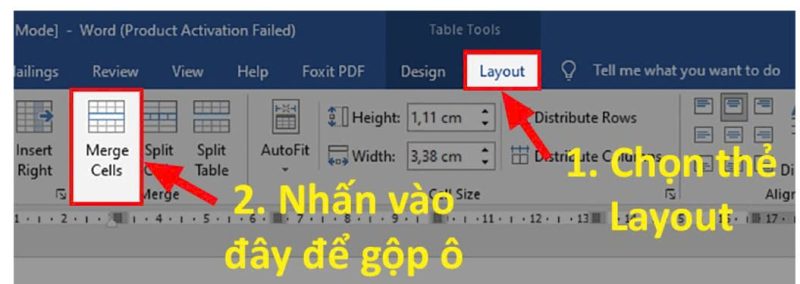
Lưu ý: Thẻ Layout chỉ xuất hiện khi bạn nhấn chuột trái vào bảng đã tạo, nếu để bình thường thì sẽ không thể thấy thẻ Layout.
Lưu ý: Sau khi gộp ô xong thì khi bạn nhấn chuột vào vùng được gộp thì lệnh Merge Cells sẽ không hiện nữa và sẽ không nhấn vào được.
II. Các cách bỏ gộp ô trong Word
-
Sử dụng lệnh Undo để bỏ gộp ô
Bước 1:
Bạn di chuyển đến góc trên bên trái của màn hình Word > Nhấn vào nút Undo Typing.
Mẹo: Hoặc bạn cũng có thể sử dụng tổ hợp phím Ctrl + Z để Undo trực tiếp.
Bước 2:
Nhấn đến khi trở về lúc chưa gộp ô để bỏ gộp ô trong Word.
Mẹo: Nếu bạn muốn thực hiện nhanh thì bạn có thể nhấn vào dấu mũi tên ở kế nút Undo > Chọn lại bước trước khi gộp ô.
-
Sử dụng lệnh Split Cells để bỏ gộp ô
Bước 1:
Để con trỏ chuột ở vị trí cần bỏ gộp ô.
Bước 2:
Chọn thẻ Layout > Nhấn chọn Split Cells.
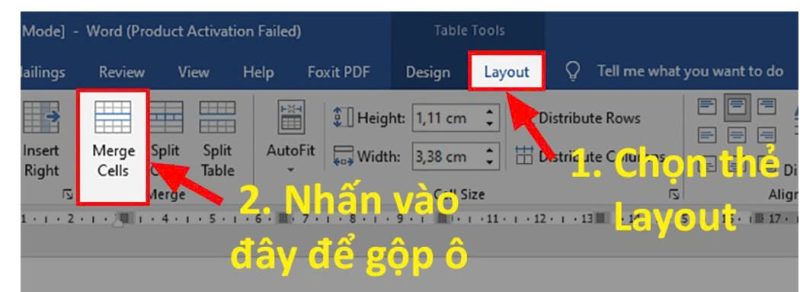
Bước 3:
Sẽ có 1 hộp thoại hiện lên > Bạn điền các thông tin vào trong 2 mục sau > Nhấn OK.
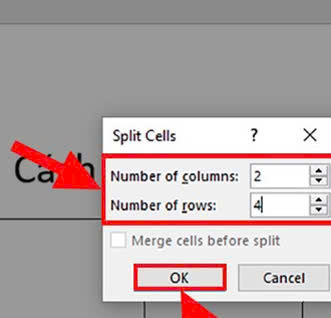
- Number of columns:Số lượng cột cần tạo.
- Number of rows:Số lượng dòng cần tạo.
Trên đây là bài viết hướng dẫn cách gộp và chia ô, tin học ATC chúc các bạn thao tác thành công nhé!

TRUNG TÂM ĐÀO TẠO KẾ TOÁN THỰC TẾ – TIN HỌC VĂN PHÒNG ATC
DỊCH VỤ KẾ TOÁN THUẾ ATC – THÀNH LẬP DOANH NGHIỆP ATC
Địa chỉ:
Số 01A45 Đại lộ Lê Lợi – Đông Hương – TP Thanh Hóa
( Mặt đường Đại lộ Lê Lợi, cách bưu điện tỉnh 1km về hướng Đông, hướng đi Big C)
Tel: 0948 815 368 – 0961 815 368

Lop dao tao tin hoc van phong cap toc tai Thanh Hoa
Lop dao tao tin hoc van phong cap toc o Thanh Hoa


